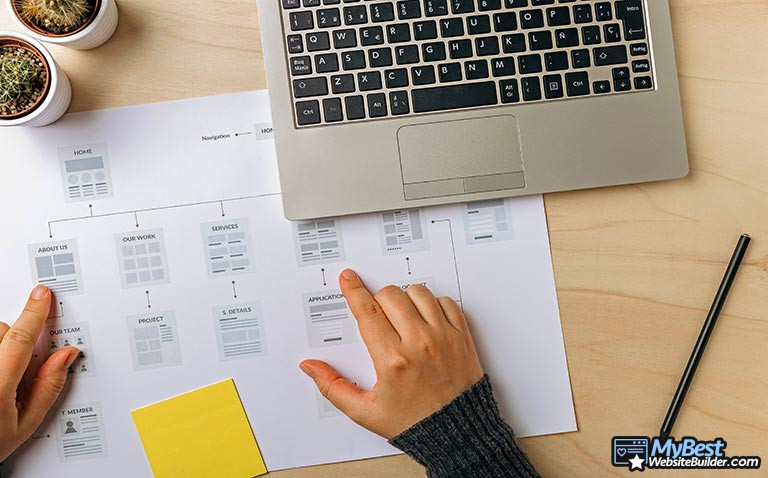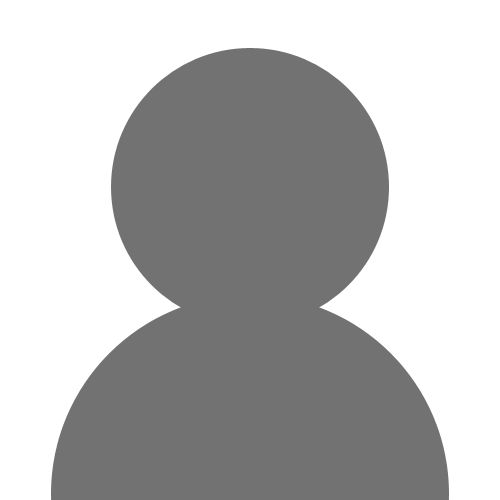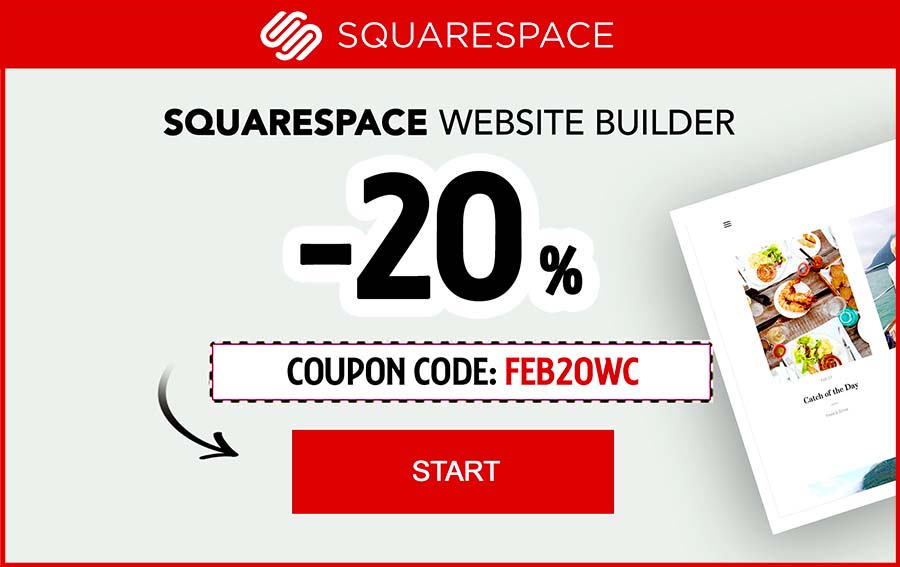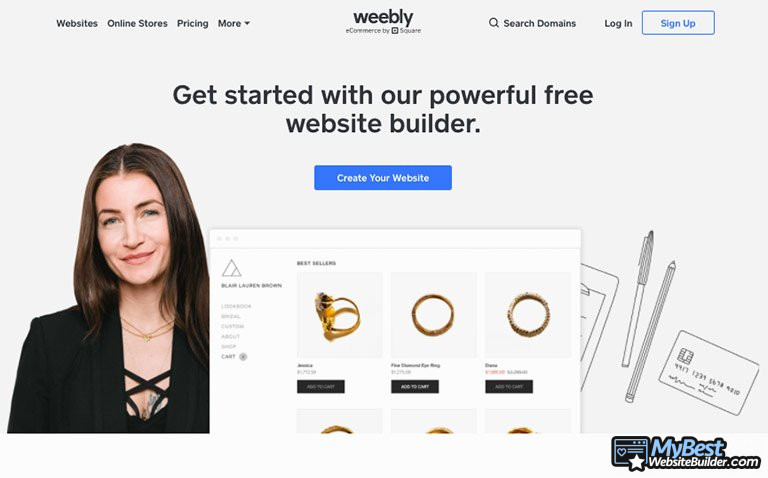
Конструктор сайтов Weebly был основан в далёком 2006 году. Это один из самых надёжных, быстрых и удобных для пользователя конструкторов на рынке, который был использован при создании более 40 миллионов сайтов по всему миру. Если вам нужен привлекательный и функциональный сайт, воспользуйтесь нашим руководством и узнайте, как с Weebly создать сайт вашей мечты.
Сейчас вы, скорее всего, думаете, как этот урок по Weebly поможет создать сайт?
Что же, я расскажу вам про все причины того, почему наше руководство и сам Weebly являются хорошей идеей. Более того, вы сможете следовать простому пошаговому руководству, которое поможет вам создать сайт с профессиональным внешним видом без какого-либо стресса. Наконец, я предоставлю вам цены и дополнительную информацию, вроде того, как удалить учётную запись Weebly.com.
Вместо того, чтобы сразу же начинать с того, как с Weebly создать сайт, я бы хотел рассказать вам про некоторые аспекты данного конструктора сайтов.
Содержание
- 1. Weebly Создать Сайт: Стоит Ли Выбирать Этот Конструктор?
- 2. Как Использовать Weebly: Пошаговое Руководство
- 2.1. Шаг 1. Регистрация
- 2.2. Шаг 2. Выбор Темы
- 2.3. Шаг 3. Создание, Выбор Или Перенос Доменного Имени
- 2.4. Шаг 4. Начало Редактирования
- 2.5. Шаг 5. Добавление Приложений
- 2.6. Шаг 6. Выбор Тарифного Плана
- 2.7. Шаг 7. Публикация Вашего Сайта Для Мира
- 3. Заключение
Weebly Создать Сайт: Стоит Ли Выбирать Этот Конструктор?
Все в этой индустрии знают, что из себя представляет Weebly. Большая часть людей, начавшая им пользоваться, заявляет, что это один из самых лучших конструкторов сайтов. которым им довелось пользоваться. Но, каковы основные причины для таких заявлений? Итак, их сразу несколько:
- Бесплатное использование. Weebly является одним из тех конструкторов сайтов, что предоставляют вам бесплатный тарифный план. Даже если он очень ограниченный и не предлагает функций электронной коммерции, это отличная возможность попробовать его в деле.
- Простой в использовании. Одной из основных причин по которой люди выбирают Weebly является удобство использования. Weebly имеет очень чёткий интерфейс и очень простую навигацию, что делает его одним из самых рекомедованных конструкторов для новичков.
- Гибкость. Планируете ли вы создать портфолио или сайт для крупного бизнеса, или даже Интернет-магазин. Weebly предоставит для вас все возможности. С Weebly создать сайт любой направленности будет очень просто, вы убедитесь в этом прочитав наш урок Weebly.
- Отличная поддержка. Полезная поддержка клиентов Weebly, которая поможет вам решить любые возникшие у вас проблемы.
- Привлекательные шаблоны. Weebly предлагает сотни современных шаблонов, которые способны сделать процесс создания красивого сайта очень простым.
Теперь вы знаете множество причин для выбора именно Weebly.com среди других конструкторов сайтов. Итак, давайте теперь перейдём к тому, как с Weebly создать сайт.
Как Использовать Weebly: Пошаговое Руководство
Создание сайта ещё никогда не было более простым, просто следуйте этим шагам и к концу всего процесса у вас будет свой собственный сайт.
Шаг 1. Регистрация
Для начала вам нужно перейти на сайт Weebly.com и нажать "Зарегистрироваться". Как только вы это сделаете, то будете перенаправлены на страницу регистрации, где вам нужно будет вписать персональную информацию, включая ваше полное имя, адрес электронной почты, пароль и расположение. Наконец, после этого вы сможете продолжить и нажать "Зарегистрироваться бесплатно".

Вот и всё, ваша учётная запись Weebly была создана. Как я ранее упоминал в начале руководства, с Weebly создать сайт можно и бесплатно. Не обязательно сразу же пытаться оплатить платную подписку. Используйте его бесплатно столько, сколько вам потребуется.
Шаг 2. Выбор Темы
После того как регистрация будет завершена, вам нужно будет выбрать тему (шаблон). Weebly имеет более 50 современных шаблонов на выбор, поэтому вы сможете с лёгкостью найти подходящий для ваших нужд.
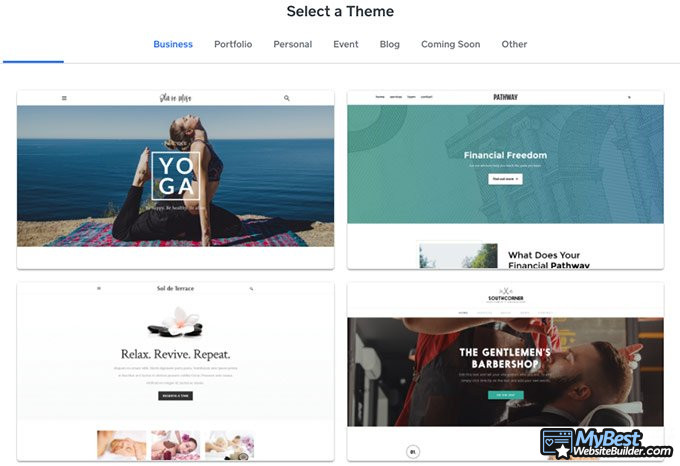
Хорошие новости заключаются в том, что в отличие от многих других конструкторов сайтов, Weebly предлагает каждый из шаблонов бесплатно. Взгляните на различные доступные варианты:
- Бизнес - шаблоны для ресторанов, барбершопов, студий йоги, финансовых услуг, инноваций и так далее.
- Портфолио - от минималистичных до красочных шаблонов.
- Личный - разнообразие шаблонов, которые подойдут разным личностям.
- Событие - объявите важное событие с помощью различных шаблонов.
- Блог - создайте блог о еде, путешествиях, музыке, здоровом стиле жизни или чем-то, что вы любите.
- Другое.
Каждый из специализированных шаблонов Weebly создан для удовлетворения потребностей определённого бизнеса. Например, если вы выберите Интернет-магазин, то он будет идти вместе со страницей "Магазина", кнопками призыва к действию, избранными товарами, местом для особых предложений и так далее. Таким образом, если вы выберите такую тему, что точно будет соответствовать вашей индустрии, то вам нужно будет лишь сменить текст, добавить изображения и вы готовы к запуску.

Если вы чувствуете, что не можете решить, какая из тем лучше всего для вас подходит, то не стоит сильно об этом беспокоиться. Weebly.com позволит вам сменить её даже после внесения большого количества изменений. Поэтому вы можете свободно их менять и выбрать тот, что подходит для вашего бизнеса лучшего всего.
Шаг 3. Создание, Выбор Или Перенос Доменного Имени
После того как вам удалось взглянуть на самые привлекательные варианты дизайна и выбрать один из них, настало время создать или перенести (если оно у вас уже имеется) доменное имя.
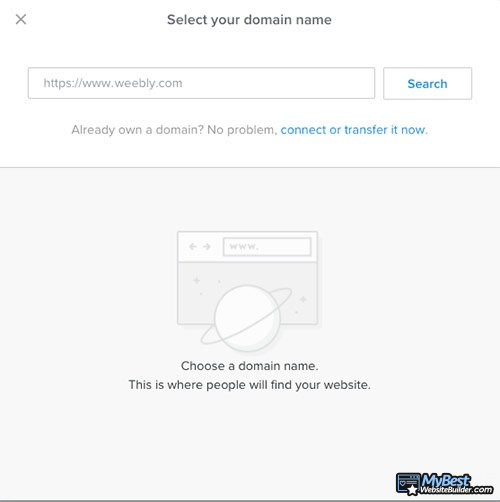
Если вы не знали, то доменное имя используется для идентификации вашего сайта. Оно отражается в адресе вашего сайта. Например, наше доменное имя mybestwebsitebuilder.com.
Поэтому оно должно быть уникальным, представлять бренд и хорошо идентифицировать ваш сайт. Weebly предлагает несколько советов по созданию хорошего доменного имени.
- Сделайте его уникальным.
- Сделайте его коротким.
- Сделайте его интуитивным.
- Сделайте его произносимым.
Если придуманное вами доменное имя недоступно, Weebly рекомендует использовать "приставки, суффиксы или же альтернативное расширение TLD".
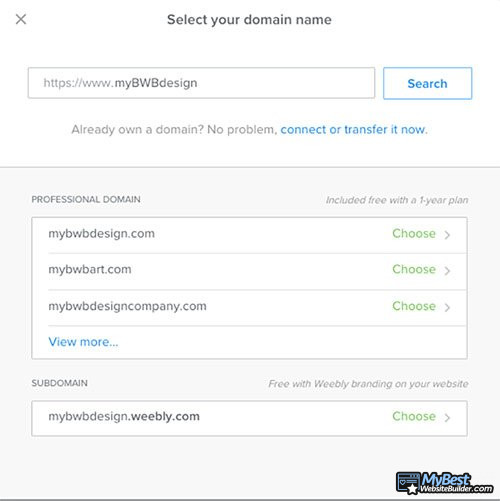
Теперь, если у вас уже есть доменное имя, то вы можете выбрать между его подключением или переносом. В том случае, если его нет, то просто выберите из списка доступных доменных имён, что предлагает вам Weebly.
Вы также можете на время выбрать бесплатный поддомен Weebly и продолжить заниматься редактированием без каких-либо затрат. Как только вы придумаете подходящее название, то сможете выбрать тарифный план вместе с вашим новым доменным именен.
Итак, теперь у вас получилось выбрать доменное имя, настало время двигаться к самой интересной части, которую предлагает наш урок Weebly - создать сайт и редактировать его.
Шаг 4. Начало Редактирования
При редактировании вашего сайта не бойтесь раскрывать свою креативную сторону и эксперементировать с различными элементами для создания привлекательного и функционального сайта.
В левой части вы сможете найти "Отдельные Элементы", которые можно изменять, а также перетаскивать и помещать на ваш сайт. Вот как эта панель выглядит:
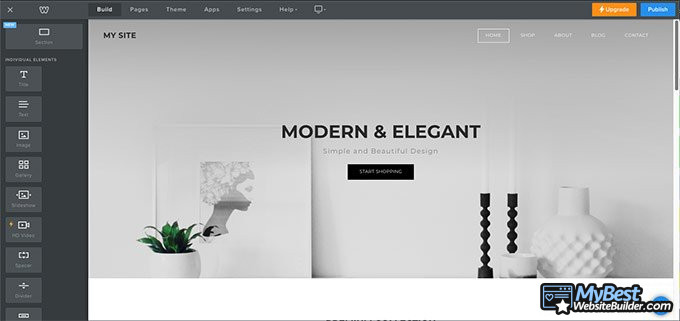
Давайте углубимся в детали и узнаем, как использовать Weebly.
Редактирование Заднего Фона
Для редактирования сайта вы можете начать с изменения заднего фона. Вам нужно лишь нажать на задний фон и сделать необходимые изменения: добавить или редактировать изображение, выбрать эффект прокрутки и воспользоваться более продвинутыми функциями, которые позволят вам применить изменения на другие страницы, а также выровнять контент по вашему желанию.
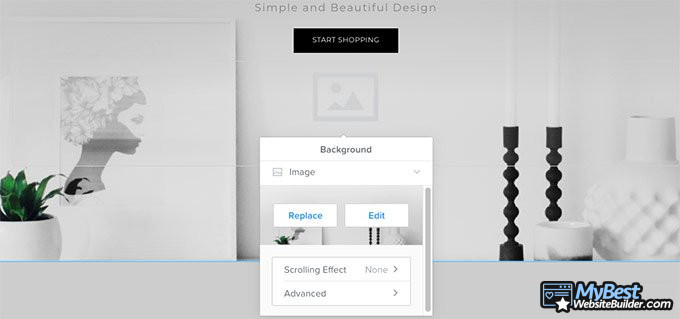
Редактирование Текста
Если вы хотите отредактировать текст, то вам нужно лишь нажать на отдельные текстовые поля и просто вписать всё необходимое. Изменить заголовки, подзаголовки, описание товара и так далее для создания уникального контента.

Добавление/Удаление Отдельных Элементов
Так как Weebly является редактором с элементами Drag-and-Drop, то вы можете начать выбирать отдельные элементы, которые вы видите в левой части панели и просто перетаскивать их куда вам нужно. Почти каждый элемент доступен для бесплатных пользователей, однако, есть и те, что имеют символ молнии, которые доступны только лишь для платных подписчиков.
Если вы хотите добавить галерею, к примеру, просто выберите элемент "Галерея", переместите его куда вам необходимо и начните вносить изменения: добавлять изображения, выбирать число колонок, редактировать отступ, название и другие продвинутые аспекты, включая границы и пропорции изображений. Разве я не говорил, что с Weebly создать сайт практически любой направленности будет очень просто?
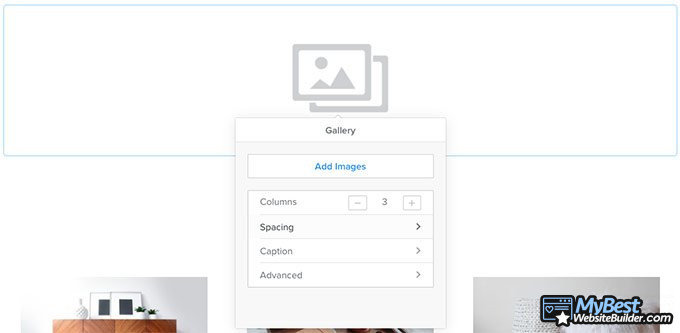
Если вы передумаете относительно добавления определённого элемента на сайт, вы можете просто нажать на кнопку "Удалить" в верхнем правом углу элемента и убрать его.
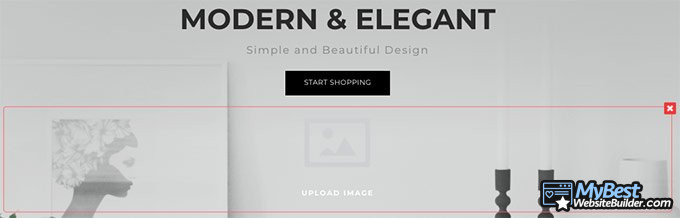
Редактирование и Добавление Страниц
Если вы хотите отредактировать или добавить страницы на ваш сайт, то вы можете найти раздел "Страницы" в верхнем меню. Вы сможете выбрать отдельные страницы, которые уже добавлены на ваш сайт и изменить название, заголовок, их видимость на сайте и добавить элементы SEO.
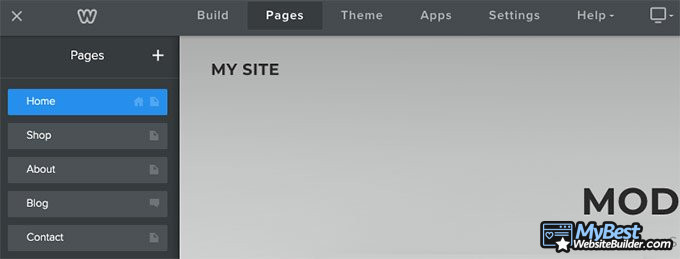
Часть с SEO очень важна для каждого сайта, вам необходимо добавить как можно больше информации, включая заголовок страницы, описание, мета ключевые слова и так далее. Все эти аспекты и многие другие являются факторами ранжирования в Google.
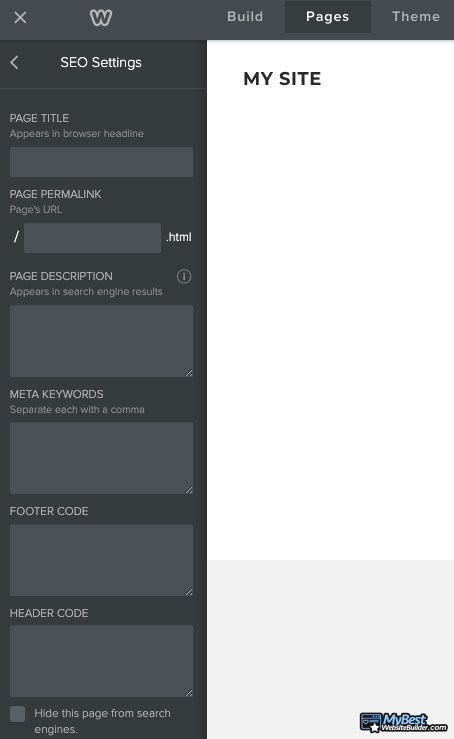
Когда дело касается добавления новых страниц, то необходимо лишь нажать "+" в правом верхнем углу раздела "Страницы". Как только вы сделаете это, сможете выбрать различные типы страниц, которые вам могут понадобиться: стандартную, блог, категорию, товар, внешнюю страницу и многое другое. Вы можете увидеть все возможные варианты ниже.
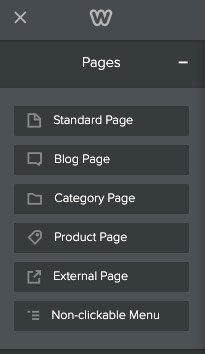
Кастомизация Темы
Последним упомянутым аспектом редактирования будет кастомизация (настройка) темы. Вы можете сделать это нажав на раздел "Тема". Для настройки темы в зависимости от ваших нужд вы можете изменять шрифты, варианты темы и так далее.
Что же, нам удалось закончить с основами того, как с Weebly создать сайт, давайте двигаться по направлению к более продвинутым функциям и настройкам.
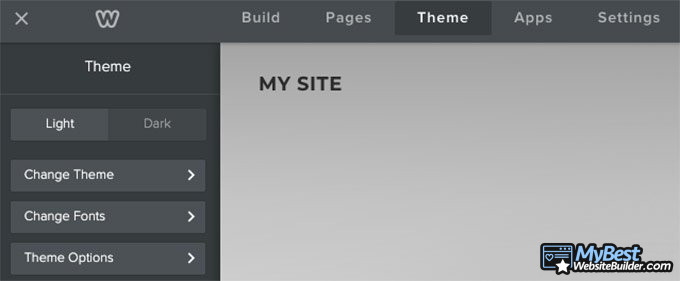
Добавление Товаров в Магазин
Если вы решите, что хотите создать Интернет-магазин, вам нужно лишь нажать на "Страницы" и выбрать "+". Затем выбрать "Страница Товара" и нажать "Добавить Товары в Магазин".
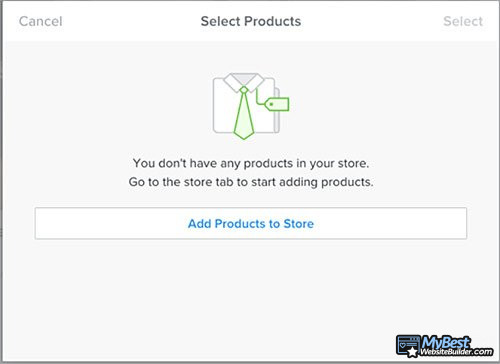
Вам будет необходимо добавить изображения, выбрать тип предмета, цену, описание и так далее. Вы можете увидеть, как выглядит данная страница ниже.
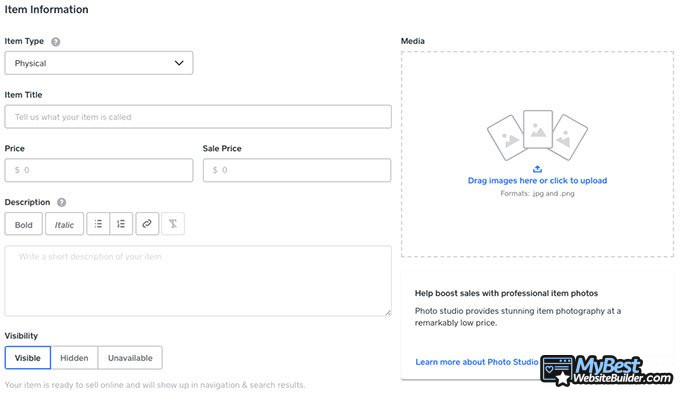
Как только вы заполните всю информацию, нажмите "Сохранить". Вот и всё, вы добавили товар в ваш магазин.
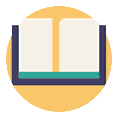
Вы знали?
Вы когда-нибудь задумывались, какой конструктор сайтов лучше всего подходит вашему бизнесу?
Посмотреть и сравнить ТОП конструктора сайтовШаг 5. Добавление Приложений
Как только вы настроите вашу тему, настанет время добавить приложения на ваш сайт. Как вы могли предполагать, вам нужно нажать на "Приложения" в панели навигации и вас перенаправит в Центр Приложений Weebly.com. Компания предоставляет для вас более чем 300 приложений. Это действительно впечатляет.
Вы можете найти приложения, отобранные специально для вас и выбрать из предоставленного списка или найти приложения, которые разделены на различные категории, вроде электронной коммерции, общения, маркетинга, социальных, для сайта, инструменты и функции. Важно упомянуть, что с бесплатным Weebly создать сайт с некоторыми приложениями не получится, они доступны только лишь для платных пользователей.
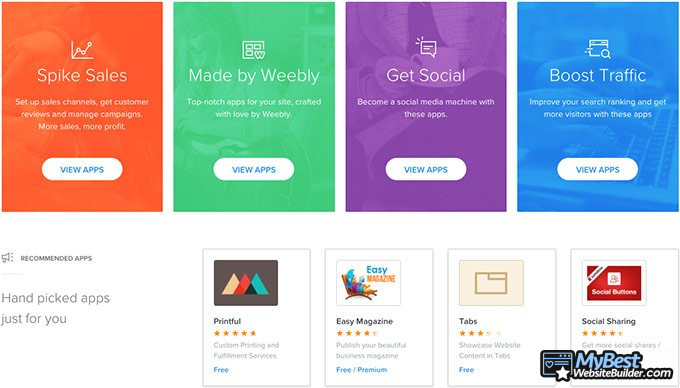
Итак, выберите из списка приложений, которые помогут вам улучшить ваш сайт и насладитесь их функциональностью!
Шаг 6. Выбор Тарифного Плана
Что касается выбора тарифного плана, то здесь всё зависит от ваших личных предпочтений. Взгляните на доступные варианты:
- FREE - только для очень базового использования.
- CONNECT - $5/месяц - подключение вашего домена.
- PRO - $12/месяц - отлично подходит для групп и организаций.
- BUSINESS - $25/месяц - для малого бизнеса и магазинов.
- BUSINESS PLUS - $38/месяц - для крупных продавцов.
Обратите внимание, что цены могут отличаться, поэтому ко времени когда вы прочтёте этот урок о том, как с Weebly создать сайт, они могут немного измениться.
Как вы видите, Weebly предлагает очень приятные цены. Если вы хотите создать портфолио или блог, тарифный план Pro идеальный вариант для вас. Однако, если вы хотите создать Интернет-магазин, то должны рассмотреть тарифные планы Business или Business Plus.
Кстати, я заметил, что многие люди спрашивают, как удалить учётную запись Weebly. Это сделать очень просто. Для начала зайдите в вашу учётную запись Weebly. Затем нажмите на "Мой Сайт" и выберите "Настройки Учётной Записи". Перейдите в "Мои Данные" и нажмите на "Удалить Данные и Забыть Меня". Вот и всё.
Шаг 7. Публикация Вашего Сайта Для Мира
Если вы довольны тем каким получился ваш сайт, поздравляем - вы успешно создали сайт! Чтобы сделать его видимым для всех остальных, вы должны опубликовать его. Это потребует лишь одного нажатия на кнопку, которую вы сможете найти в верхнем правом углу.
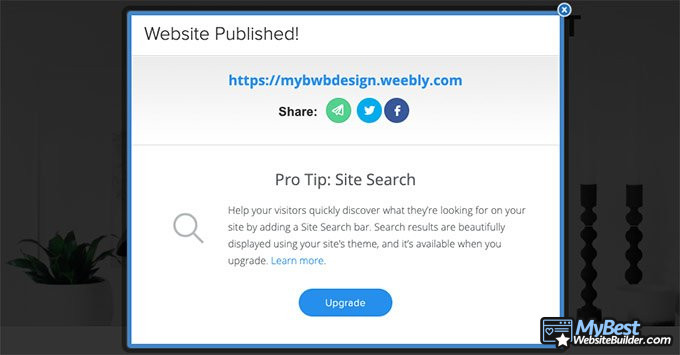
После нажатия "Опубликовать" ваш сайт станет доступен во всемирной паутине!
Заключение
Таким образом, следуя каждому шагу, что предоставил данный урок Weebly, вы сможете создать сайт без каких-либо проблем. Теперь вы знаете, как использовать Weebly! Вот шаги, которым вы должны следовать:
- Регистрация
- Выбор темы
- Создание, выбор или перенос доменного имени
- Начало редактирования текста, заднего фона, страниц, добавление элементов, товаров и так далее.
- Добавление приложений
- Выбор тарифного плана
- Публикация вашего сайта
Я действительно надеюсь, что с Weebly вы смогли создать свой сайт и правильно воспользовались предоставленной мной информацией.
Оставьте ваш честный отзыв
Оставляйте ваше честное мнение и помогите тысячами людей выбрать лучший конструктор сайтов. Все отзывы, позитивные или негативные, будут приниматься только в случае их честности. Мы не публикуем предвзятые отзывы или спам. Поэтому, если вы хотите поделиться опытом, мнением или дать совет - у вас есть всё необходимое!